Når noen problemer oppstår med noen av programmene eller applikasjonene i Windows, viser Windows brukeren en feil melding som spør brukeren om de vil sende noen data til Microsoft slik at de kan analysere problemet bedre. Selv om det er bra å sende dataene for å forbedre tjenestene, kan det noen ganger bli ganske irriterende. Også dette spesielle programmet er rapportert å bruke for mye CPU-kraft. Uansett hva grunnen er, hvis du ønsker å deaktivere dette feilrapporteringsprogrammet, er det definitivt måter!
Innholdsfortegnelse
Metode 1: Gjennom Services Windows
Trinn 1: Start Løpe vinduet ved å trykke VINN + R nøklene sammen. Skriv inn tjenester.msc og treffer OK knapp.

Steg 2: Når Tjenester-vinduet åpnes, i høyre vindu rute, bla nedover og finn den navngitte tjenesteoppføringen Windows feilrapporteringstjeneste.
En gang lokalisert, Høyreklikk på den og klikk deretter på Egenskaper alternativ.
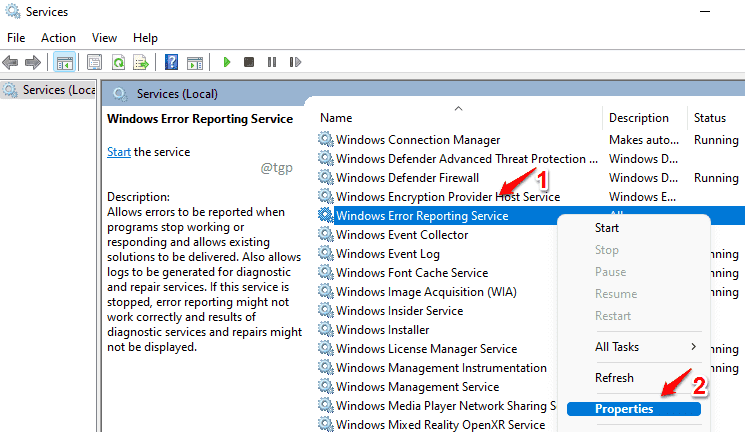
Trinn 3: Forrige trinn ville åpne egenskapsvinduet for den valgte tjenesten. Utfør følgende trinn neste gang.
- Sørg for at du er på Generell fanen.
- Velge Funksjonshemmet alternativ fra Oppstartstype nedtrekksliste.
- Klikk på Stoppe knappen hvis tjenesten kjører.
- Når du er ferdig, klikker du på Søke om og så videre OK knapper.

Omstart maskinen din for at endringene skal ta over.
Metode 2: Gjennom Group Policy Editor
Trinn 1: Lansering Løpe vindu. trykk VINN+R nøkler for det.
Som neste, skriv inn gpedit.msc og treffer OK knapp.

Steg 2: Navigere til følgende sti.
Datamaskinkonfigurasjon -> Administrative maler -> Windows-komponenter -> Windows-feilrapportering
I venstre vindu ruten, sørg for at du har nådd mappen Windows feilrapportering.
Som neste, i høyre vindu rute, bla nedover, finne og Dobbeltklikk på den angitte politikken Deaktiver Windows-feilrapportering.

Trinn 3: Velg nå alternativknappen som tilsvarer alternativet Aktivert. Truffet Søke om knappen og deretter Ok knapp.
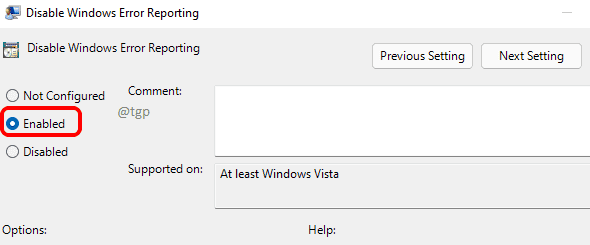
Med en gang du omstart maskinen, vil endringer ta over.
Metode 3: Gjennom Registerredigering
Merk: Det anbefales alltid å ta en sikkerhetskopi av registerredigeringsprogrammet før du gjør noen endringer i det, siden eventuelle feil i registerinnstillingene kan føre til uønskede problemer.
Trinn 1: Trykk VINN + R tastene sammen for å starte Løpe vindu. Skriv inn regedit og treffer Tast inn nøkkel.
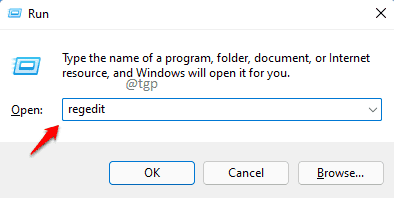
Steg 2: Når registerredigeringsvinduet åpnes, følger du trinnene nedenfor:
1. Kopier og lim inn følgende sti i navigasjon stang og treff Tast inn nøkkel.
HKEY_LOCAL_MACHINE\SOFTWARE\Microsoft\Windows\Windows feilrapportering
2. Høyreklikk på mappen Windows feilrapportering.
3. Klikk på Ny alternativet fra høyreklikk-kontekstmenyen.
4. Klikk på DWORD (32-biters) verdi neste.

Trinn 3: Navn den nyopprettede Dword-verdien som Funksjonshemmet. Når navngivningen er gjort, Dobbeltklikk på den til redigere dens egenskaper.
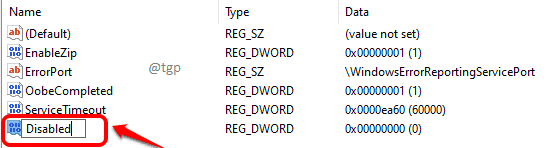
Trinn 4: I Verdidata felt, skriv inn 1 og treffer OK knapp. Det burde være det. Omstart maskinen din for at endringene skal ta over.

Merk: Hvis du noen gang vil slå på Windows-feilrapporteringen gjennom Registerredigering, er det bare å sette 0 (null) i stedet for 1 i Verdidata felt og start maskinen på nytt.
![Slik gir du bildene dine oljemalingseffekt i Adobe Photoshop [Ingen tegneferdigheter kreves]](/f/e2ace14083dcbab3f09296dd79a89120.png?width=300&height=460)

